
Jika Anda baru saja meningkatkan versi ke Pembaruan Pembuat Windows 10, dan menemukan bahwa browser Microsoft Edge Anda tidak berfungsi dengan baik, Anda tidak sendirian. Banyak pengguna Windows melaporkannya. Kabar baiknya adalah, Anda dapat dengan mudah memperbaikinya sendiri. Berikut adalah 4 perbaikan untuk Anda coba.
- Bersihkan Boot PC Anda
- Instal ulang melalui PowerShell
- Gunakan Editor Kebijakan Grup
- Instal ulang Windows 10
Perhatikan bahwa Anda mungkin tidak perlu mencoba semuanya. Lanjutkan saja ke bawah daftar sampai Anda menemukan yang cocok untuk Anda.
Langkah 1: Bersihkan Boot PC Anda
Jika ini pertama kalinya Anda mengalami masalah dengan browser Edge Anda, salah satu hal pertama yang harus Anda lakukan adalah memulai ulang PC Anda, lebih baik lagi, lakukan boot bersih . Ini memungkinkan Anda untuk menjalankan PC Anda hanya dengan set minimal driver dan program:
1) Di keyboard Anda, tekan Tombol logo Windows dan R pada saat yang sama, ketik msconfig dan tekan Memasukkan .
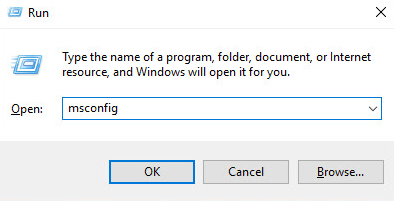
2) Pergi ke Jasa tab, centang kotak untuk Sembunyikan semua layanan Microsoft . Klik Menonaktifkan semua tombol.
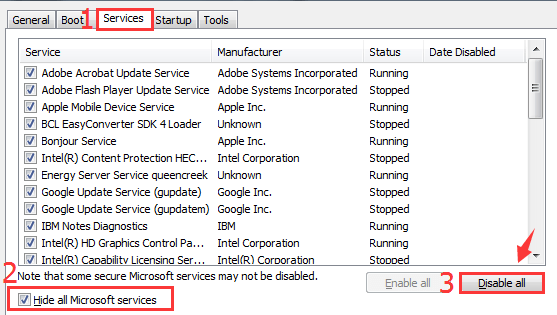
3) Pergi ke Memulai tab dan klik Buka Task Manager .
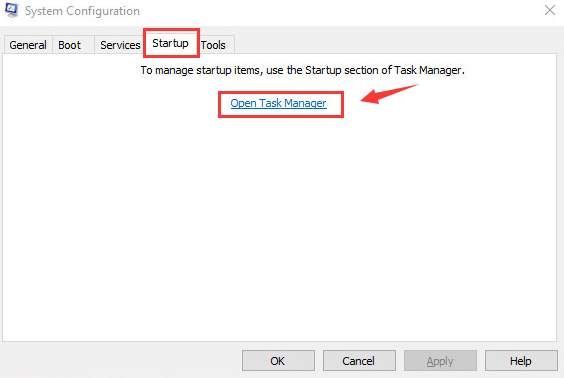
4) Pilih setiap item pada daftar dan klik Nonaktifkan .

5) Tutup Task Manager Anda dan restart komputer Anda.
6) Jika Edge masih membuka dan menutup secara tidak terduga dalam beberapa detik, lanjutkan untuk melihat apakah langkah-langkah di bawah ini membantu.
Langkah 2: Instal ulang melalui PowerShell
Jika browser Edge Anda tidak diinstal dengan benar, tidak berfungsi atau membuka masalah seperti ini dapat terjadi. Untuk memperbaikinya, Anda dapat menginstal ulang Microsoft Edge:
1) Di keyboard Anda, tekan Kunci Windows dan S pada saat yang sama, lalu ketik PowerShell . Klik kanan Windows PowerShell dan pilih Jalankan sebagai administrator .

Saat diminta dengan izin administrator, klik Iya untuk melanjutkan.
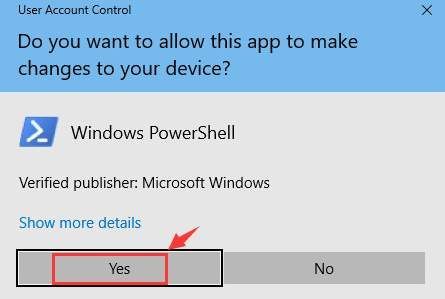
2) Di jendela PowerShell, salin dan tempel dengan perintah berikut:
Dapatkan-AppXPackage -AllUsers | Foreach {Add-AppxPackage -DisableDevelopmentMode -Register “$ ($ _. InstallLocation) AppXManifest.xml”} 
3) Anda akan melihat pop up Deployment Operation Progress. Tunggu prosesnya hingga selesai. Kemudian coba Edge Anda lagi.
Langkah 3: Gunakan Editor Kebijakan Grup
1) Di keyboard Anda, tekan Kunci Windows dan S pada saat yang sama, ketik kebijakan kelompok dan klik Edit kebijakan grup .
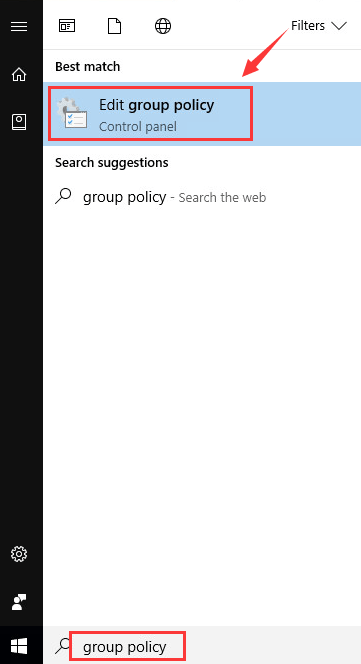
2) Di sisi kiri panel, buka Konfigurasi Komputer> Template Administratif> Komponen Windows . Di bawah kategori Komponen Windows, klik Penerapan paket aplikasi .
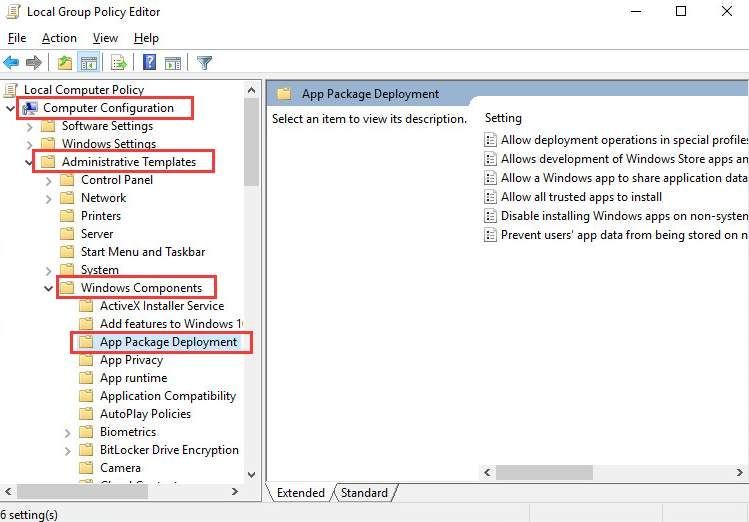
3) Di sisi kanan panel, klik dua kali Izinkan operasi penerapan di profil khusus .
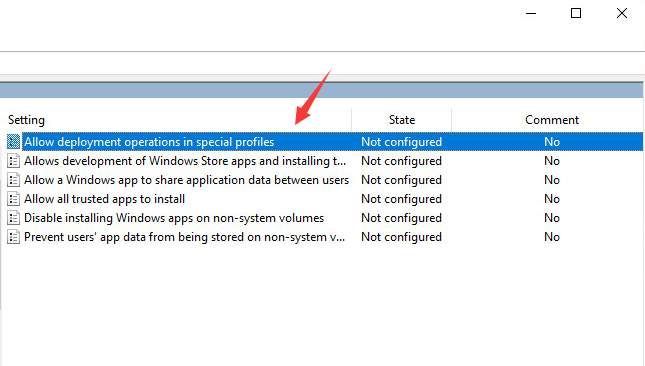
4) Klik Diaktifkan . Klik Menerapkan dan BAIK.
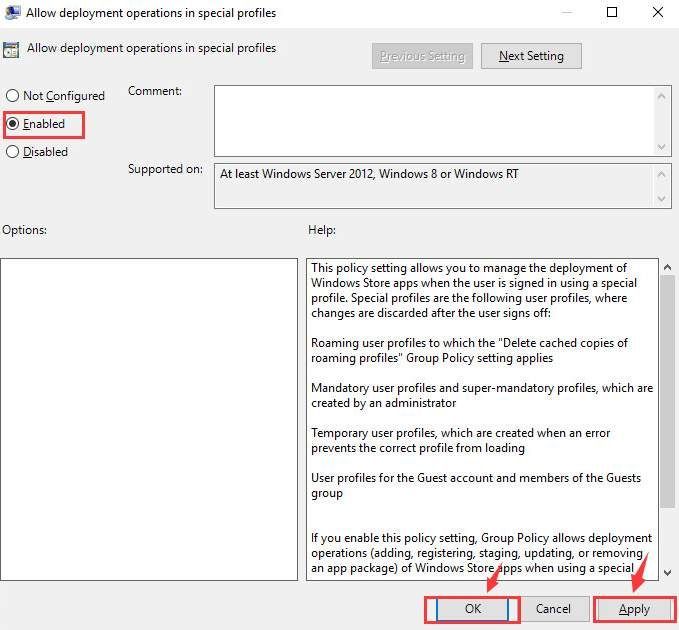
Langkah 4: Instal ulang Windows 10
Jika Anda telah mencoba semua metode di atas tetapi tetap tidak berhasil, Anda mungkin perlu mempertimbangkan untuk menginstal ulang atau menyegarkan Windows 10 Anda.
Untuk instruksi lebih rinci, Anda dapat merujuk ke posting di bawah ini:
Bagaimana cara membakar File Pengaturan Windows 10 ke USB flash drive?
Bagaimana cara mengunduh Windows 10?
Bagaimana cara menginstal ulang Windows 10?
Tip Pro
Itu selalu disarankan agar Anda selalu memperbarui driver perangkat Anda untuk menghilangkan masalah seperti itu secara maksimal.
Jika Anda tidak punya waktu, kesabaran, atau keterampilan komputer untuk memperbarui driver Anda secara manual, Anda dapat melakukannya secara otomatis dengan Sopir Mudah .
Driver Easy akan secara otomatis mengenali sistem Anda dan mencari driver yang tepat untuk itu. Anda tidak perlu tahu persis sistem apa yang dijalankan komputer Anda, Anda tidak perlu mengambil risiko mendownload dan menginstal driver yang salah, dan Anda tidak perlu khawatir tentang membuat kesalahan saat menginstal.
Anda dapat memperbarui driver Anda secara otomatis dengan Driver Easy versi GRATIS atau Pro. Tetapi dengan versi Pro hanya membutuhkan 2 klik (dan Anda mendapatkan dukungan penuh dan jaminan uang kembali 30 hari):
1) Unduh dan instal Driver Easy.
2) Jalankan Driver Easy dan klik Memindai sekarang tombol. Driver Easy kemudian akan memindai komputer Anda dan mendeteksi driver yang bermasalah.
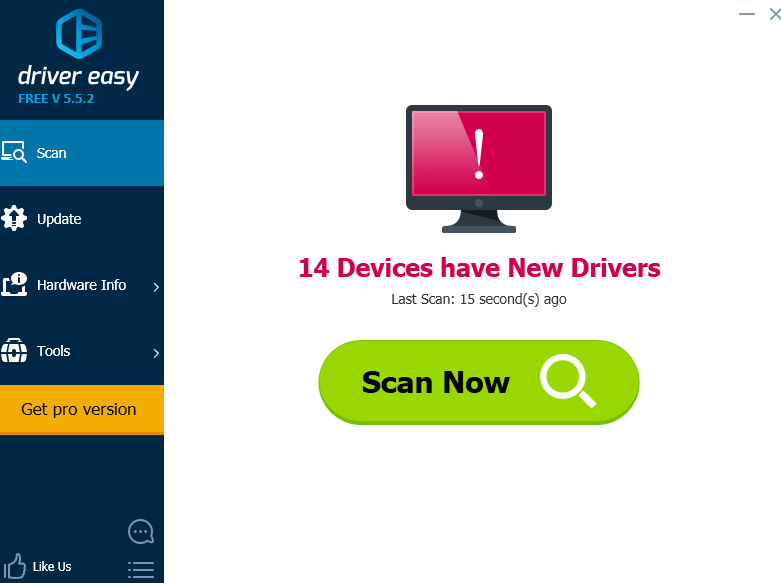
3) Klik Memperbarui di sebelah driver yang ditandai untuk mengunduh dan menginstal versi yang benar dari driver ini secara otomatis (Anda dapat melakukannya dengan versi GRATIS).
Atau klik Perbarui Semua untuk secara otomatis mengunduh dan menginstal versi yang benar dari semua driver yang hilang atau kedaluwarsa di sistem Anda (ini memerlukan file Versi Pro - Anda akan diminta untuk meningkatkan saat Anda mengeklik Perbarui Semua ).
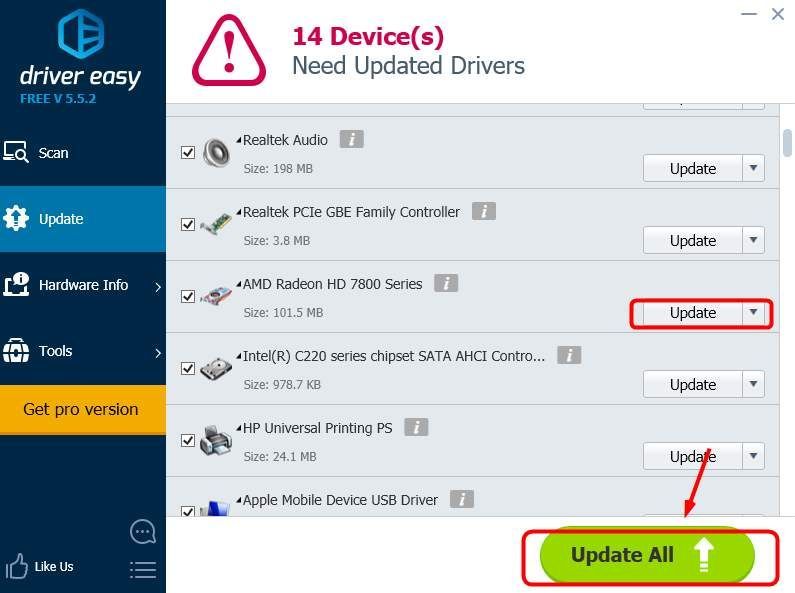





![[ASK] Kesalahan Yorker 43 Serigala Baik di Black Ops Cold War](https://letmeknow.ch/img/network-issues/21/error-yorker-43-good-wolf-black-ops-cold-war.jpg)
